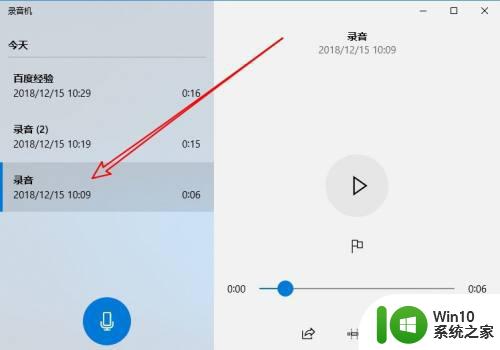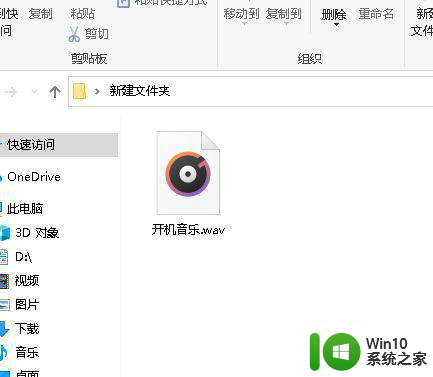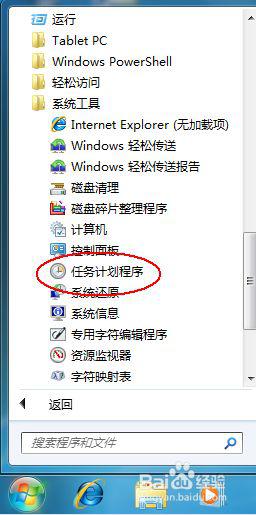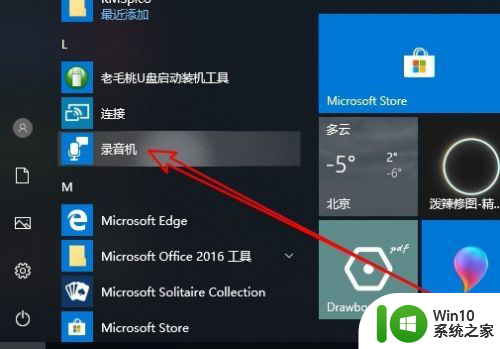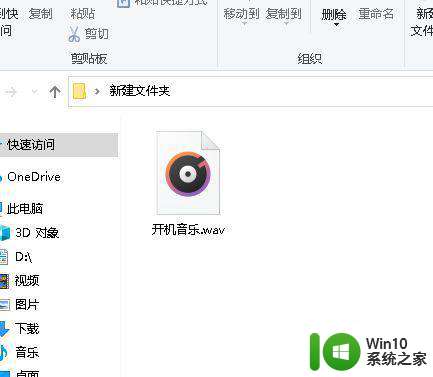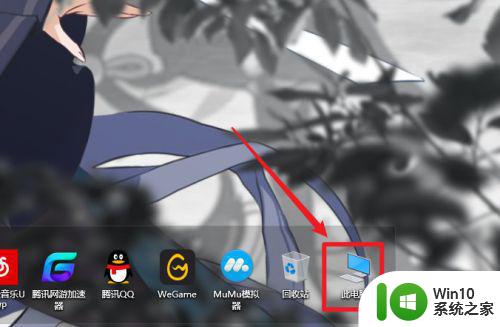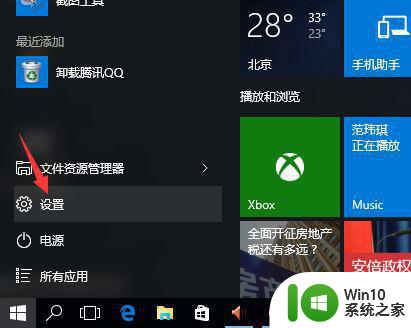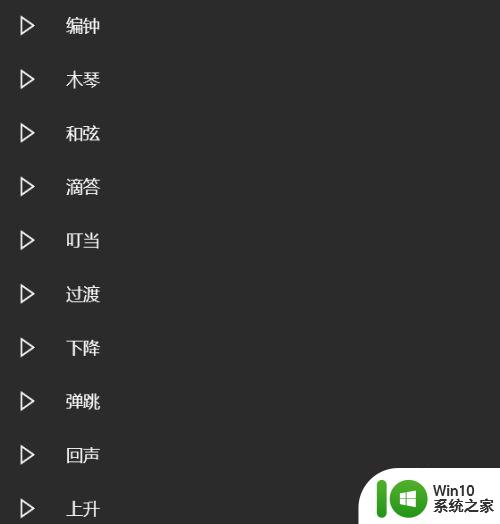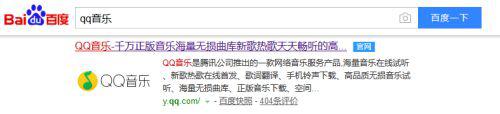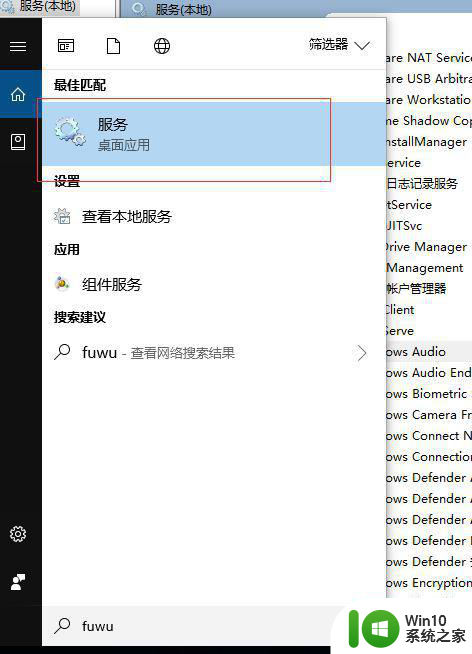win10如何剪辑音乐 怎么操作音乐截取win10
更新时间:2023-01-10 17:57:07作者:cblsl
我们在听音乐的时候,会听到一段我们喜欢的,有的人就会把这段音乐给录下来,但是录完之后会发现跟原来的声音有差别的,这样的话我们需要截取我们喜欢的这段音乐了,那么在win10系统里如何剪辑音乐呢,下面小编给大家分享win10音乐截取的方法。
解决方法:
1、在电脑上首先打开录音机,找到要编辑的录音文件。
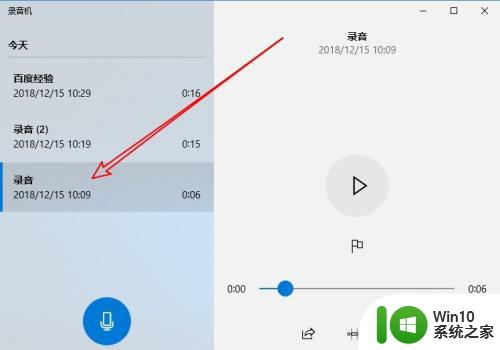
2、然后在右侧窗口点击工具栏上的裁剪按钮。
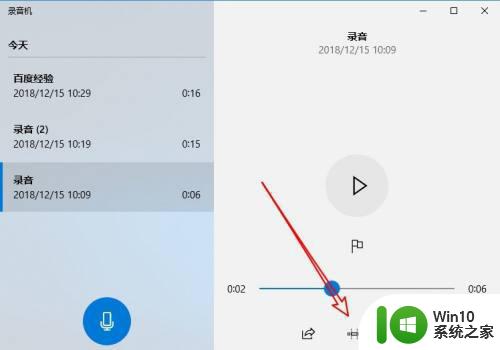
3、拖动裁剪工具条,设置好要排解的文件开头与结尾。
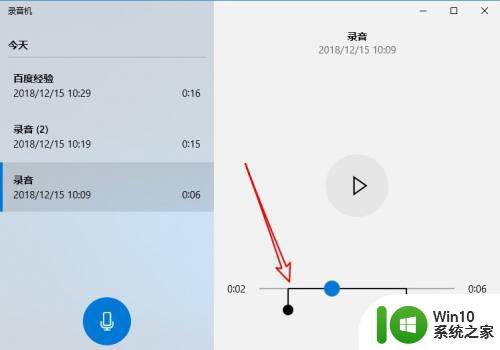
4、设置完成后,我们点击下面的保存按钮。
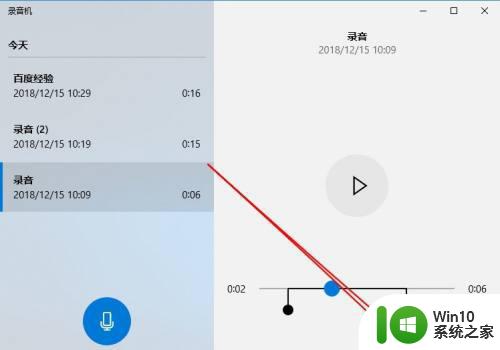
5、接着在打开的菜单中,点击保存副本的菜单项。

6、这样我们就可以把刚刚裁剪的文件保存成功了。
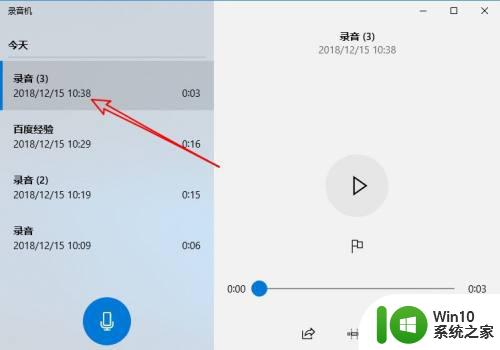
以上就是win10截取音乐的操作方法,有不知道怎么剪辑音乐的话,可以按上面的方法来进行解决。